V tem priročniku boste izvedeli, kako prilagoditi privzete nastavitve v Adobe InCopy CC, da bo vaše delo kot urednika bolj učinkovito. Programska aplikacija omogoča individualno prilagajanje, zato lahko optimizirate svoj osebni delovni postopek in izvedete pomembne nastavitve za urejanje besedila. Skupaj si bomo ogledali najpomembnejše privzete nastavitve in raziskali, kako vam lahko pomagajo postati bolj produktivni.
Najpomembnejše ugotovitve
- Aktivirajte tipografske narekovaje v nastavitvah vnosa, da se izognete neprijetnim znakom.
- Izkoristite funkcijo urejanja besedila s povleci in spusti za lažje upravljanje s tekstovnimi gradniki.
- Pazite na razširjene nastavitve vnosa, da boste razumeli oblikovanje besedil.
- Aktivirajte dinamično preverjanje črkovanja za bolj tekoče delo s besedilom.
- Učinkovito uporabite avtokorekcijo, da samodejno popravite svoje najpogostejše napake pri črkovanju.
Korak za korakom navodila
Za dostop do privzetih nastavitev v programu Adobe InCopy CC sledite tem korakom:
1. Odpri privzete nastavitve
Najprej morate odpreti privzete nastavitve. Za to pojdite v menijski vrstici na "Uredi" in poiščite "Privzeti". Pod tem menijskim elementom boste našli veliko možnosti prilagajanja.
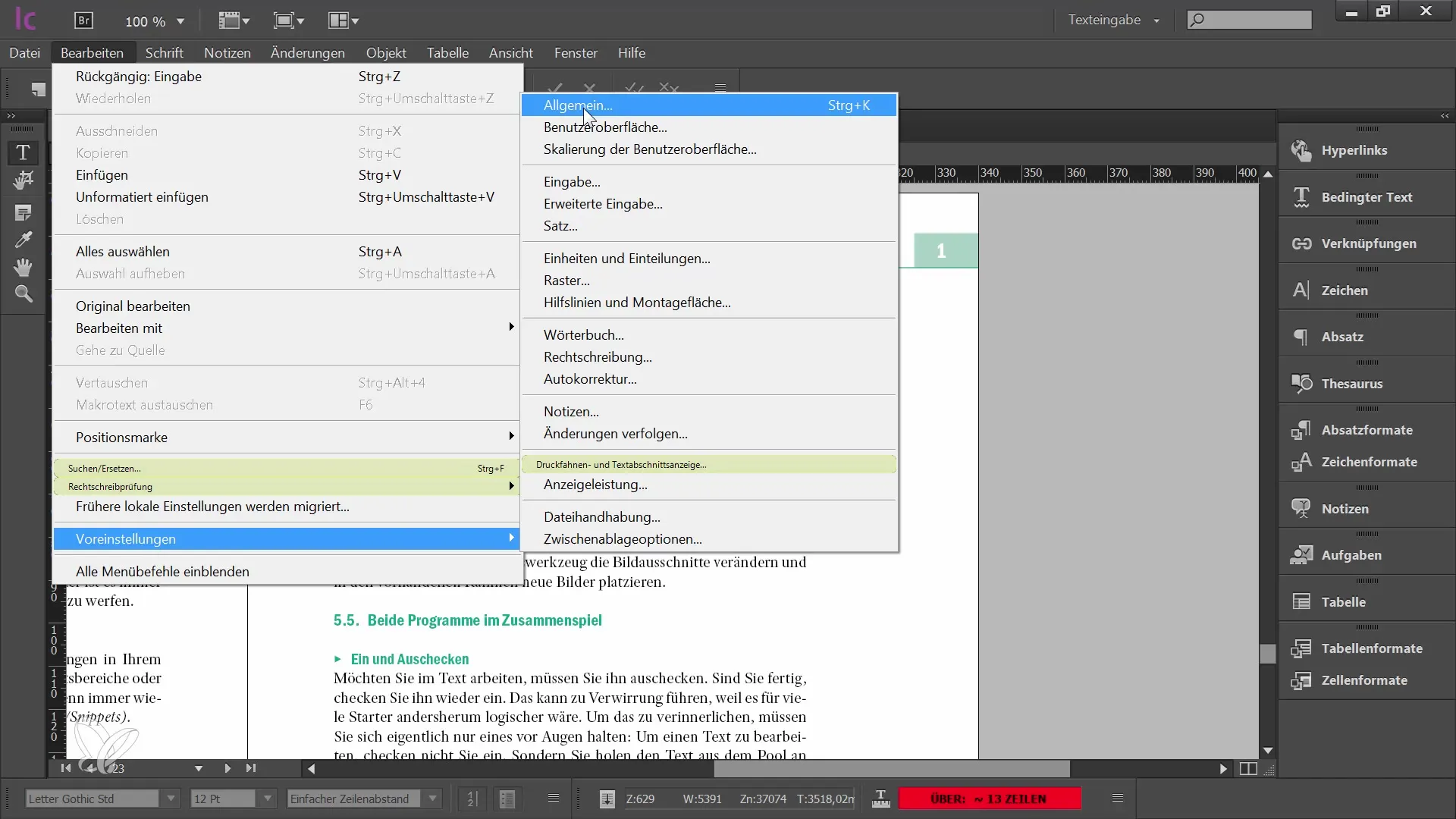
2. Aktivirajte tipografske narekovaje
Ena najpomembnejših nastavitev, ki jih morate narediti, je aktivacija tipografskih narekovajev. Pojdi na nastavitve vnosa in poskrbi, da je ustrezno označeno. Če ta nastavitev ni vklopljena, boste pri postavljanju narekovajev dobili le neprijeten znak, zaradi česar bodo vaša besedila delovala neprofesionalno.
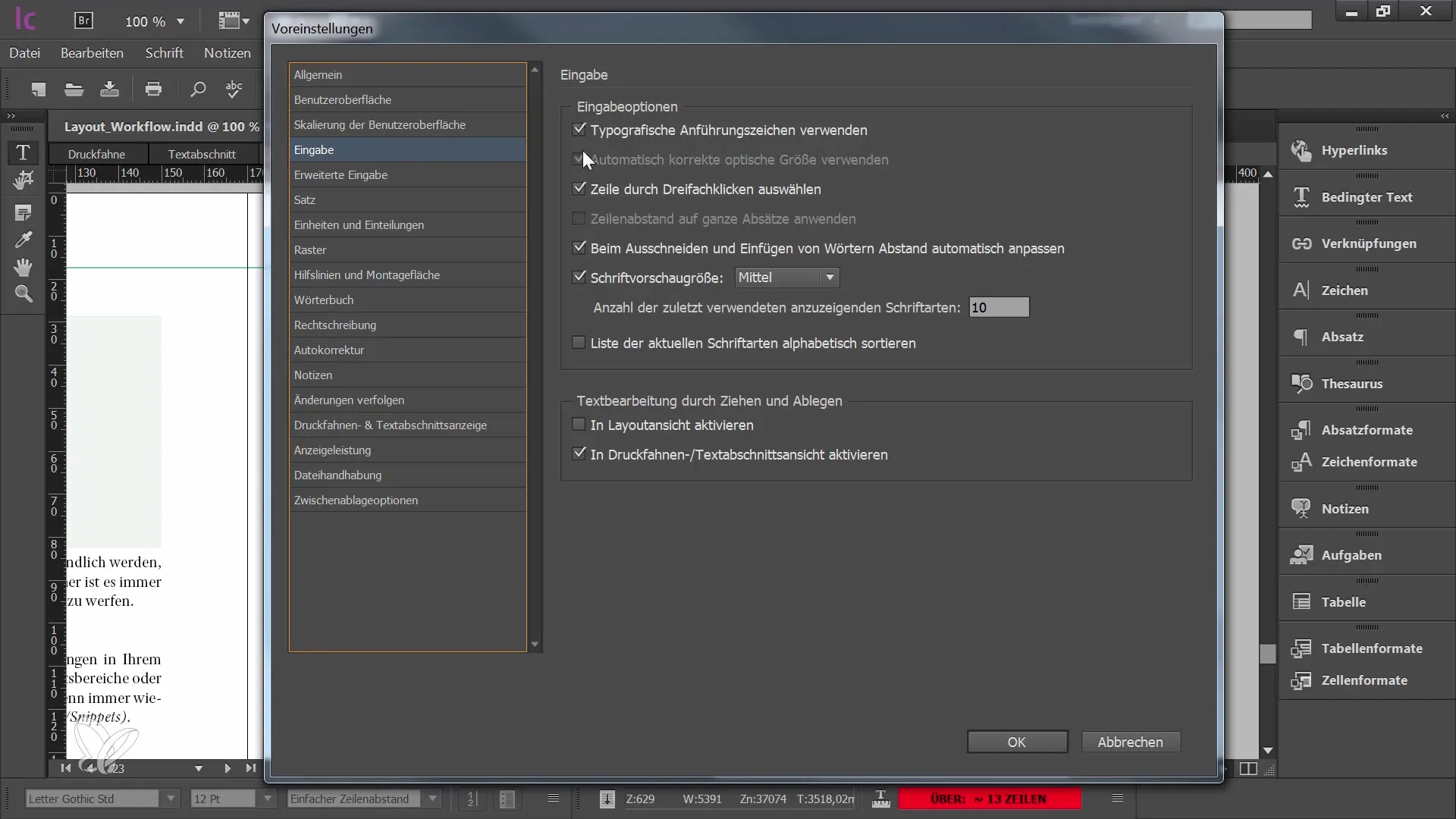
3. Aktivirajte funkcijo urejanja besedila s povleci in spusti
Še ena koristna funkcija je možnost urejanja besedila s povleci in spusti. To funkcijo lahko aktivirate tudi v načinu postavitve. S to nastavitvijo lahko besedilne gradnike enostavno premikate, podobno kot v drugih programih, kar vam lahko prihrani veliko časa in truda.
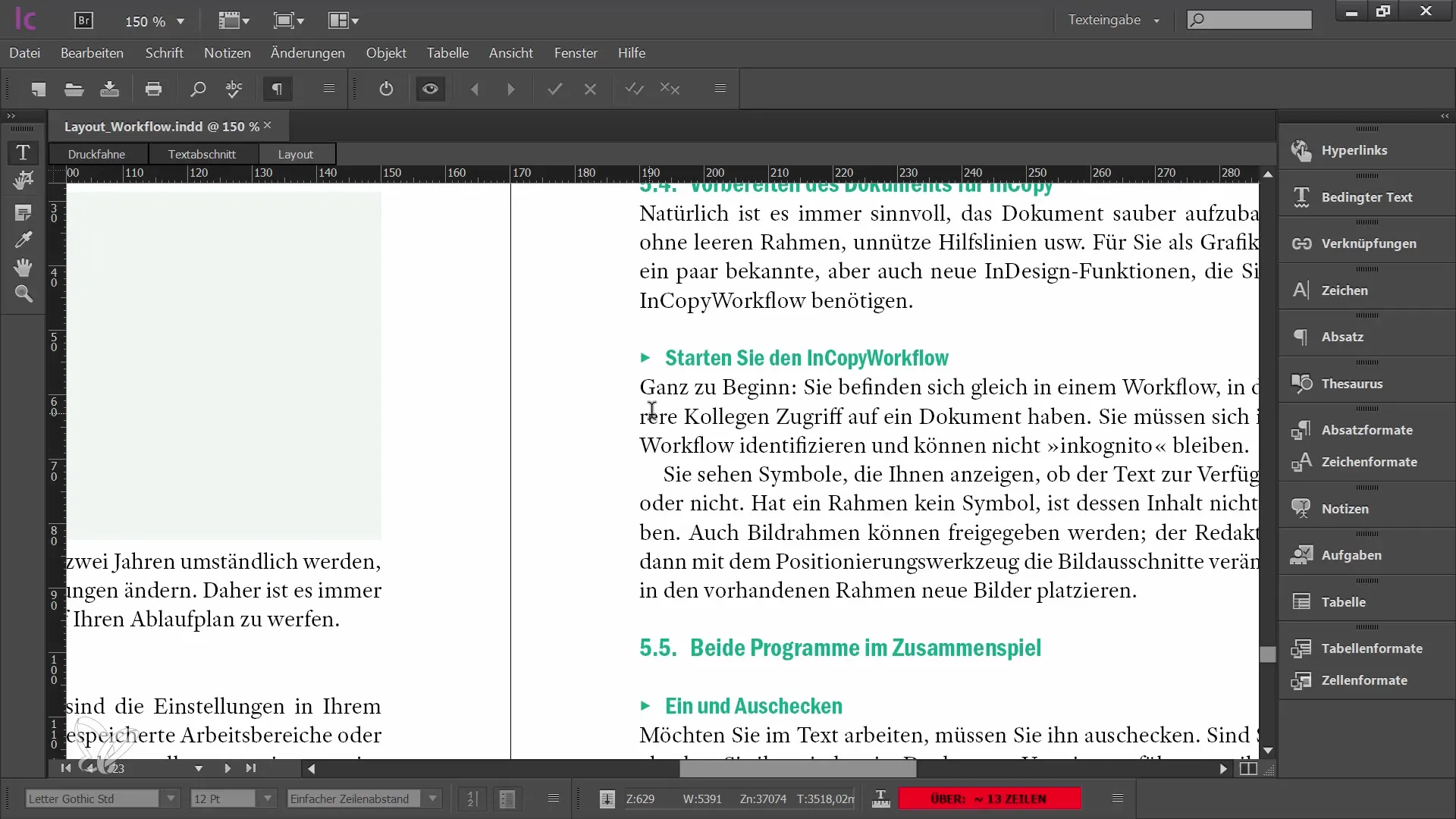
4. Preverite razširjene nastavitve vnosa
V razširjenih nastavitvah vnosa boste našli nastavitve, ki jih je morda naredil oblikovalec dokumenta. Tu ne morete ničesar spremeniti, vendar je smiselno, da si ogledate, da boste razumeli oblikovanje besedil, kot so nadrejene ali podrejene črke, v vašem dokumentu.
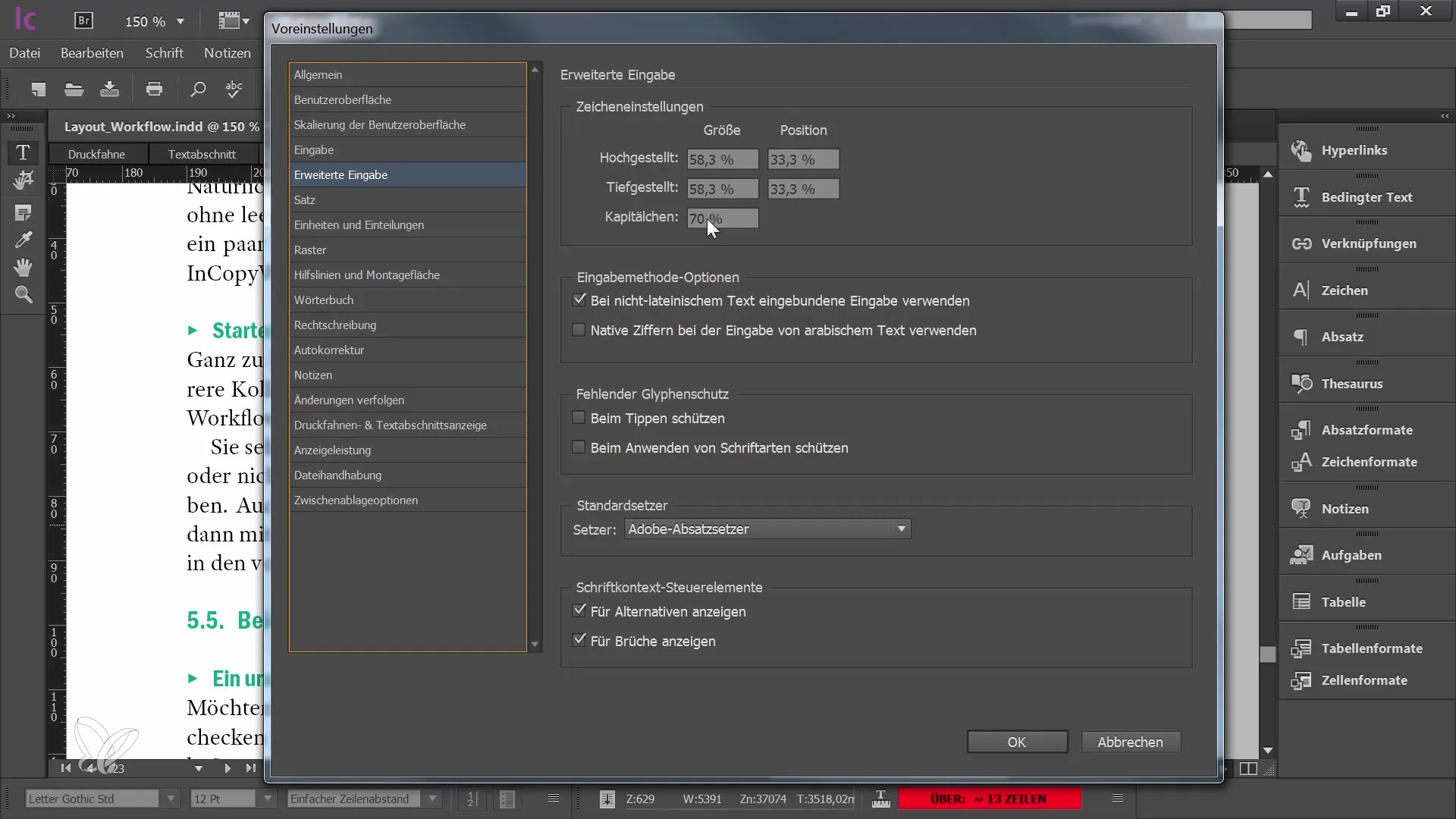
5. Uporabite kontrolnike konteksta pisave
Uporabno novo orodje, ki je na voljo v tej različici, so kontrolniki konteksta pisave. Ti vam med urejanjem v InCopyu ali InDesignu neposredno pokažejo alternativne glifne. Prikaže lahko prikaz teh alternativnih glifov, če vas motijo.
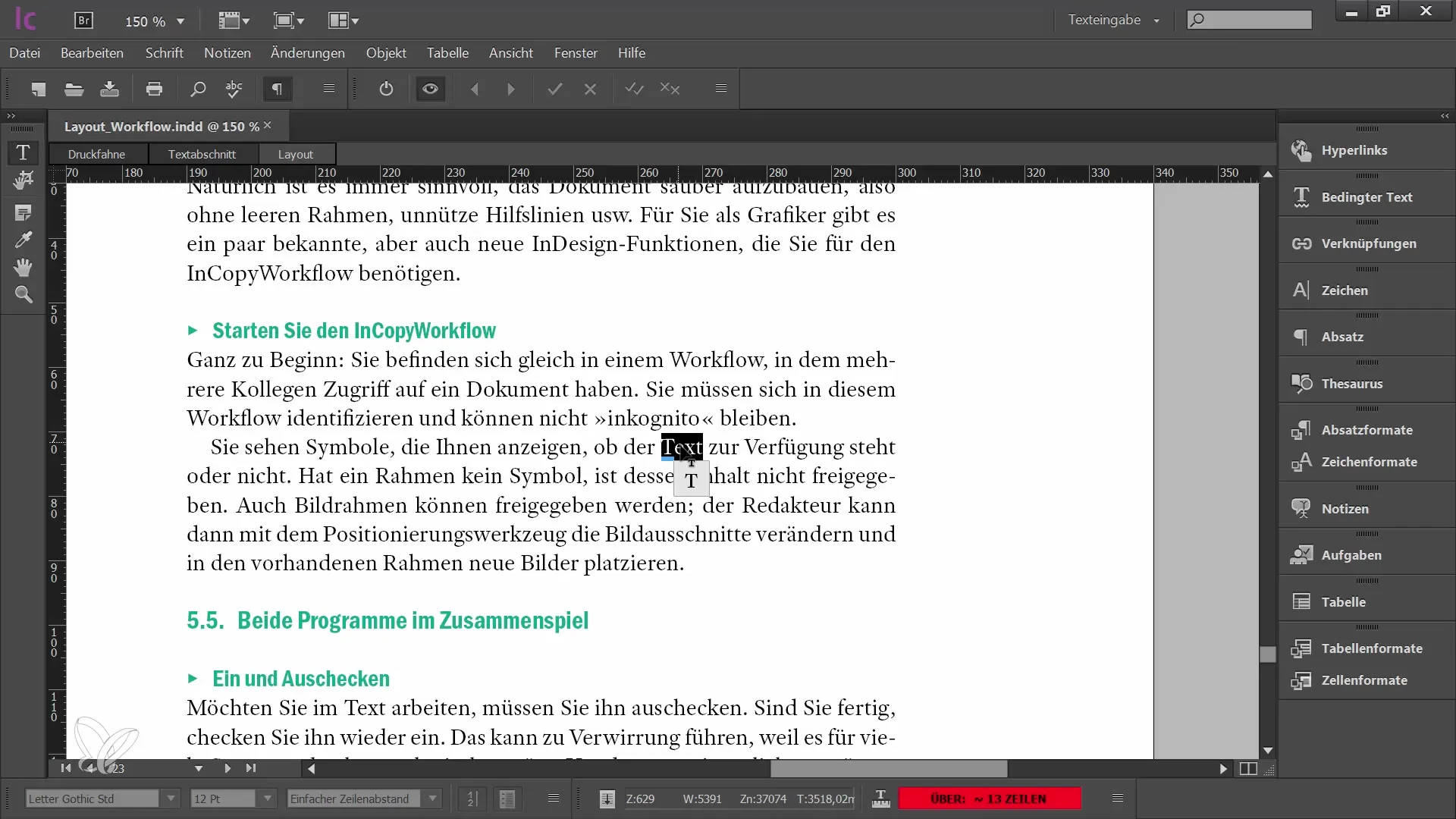
6. Prilagodite slovar in narekovaje
V slovarju lahko nastavite, kateri jezik pripadajo določenim narekovajem. Pazite, da so nastavitve v skladu z vašimi zahtevami, zlasti glede pravilne uporabe nemških narekovajev. Ob vklopu tipografskih narekovajev se bodo pravilni znaki samodejno uporabili med tipkanjem.
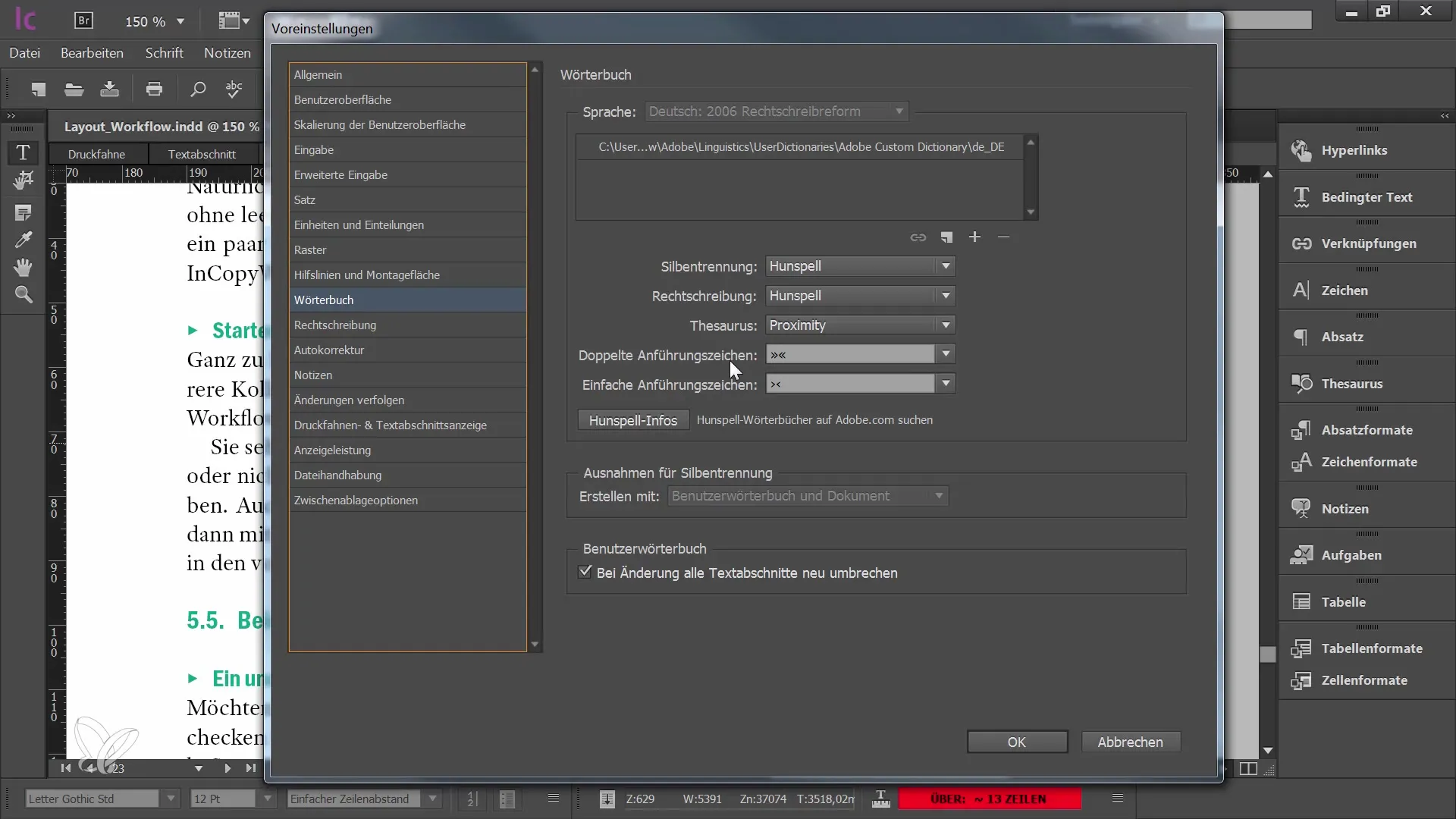
7. Aktivirajte dinamično preverjanje črkovanja
Dinamično preverjanje črkovanja lahko prav tako aktivirate, kar vam bo olajšalo pisanje. Pazite, da je pravi jezik nastavljen v slovarju, sicer besede morda ne bodo pravilno prepoznane in bodo podčrtane.

8. Nastavite avtokorekcijo
Eden najlažjih načinov za optimizacijo vašega delovnega postopka je uporaba avtokorekcije. Lahko ustvarite pogoste črkovne napake, ki se bodo samodejno popravile med tipkanjem. Primer tega je, ko napišete "MFG" in se samodejno dopolni z "mit freundlichen Grüßen".
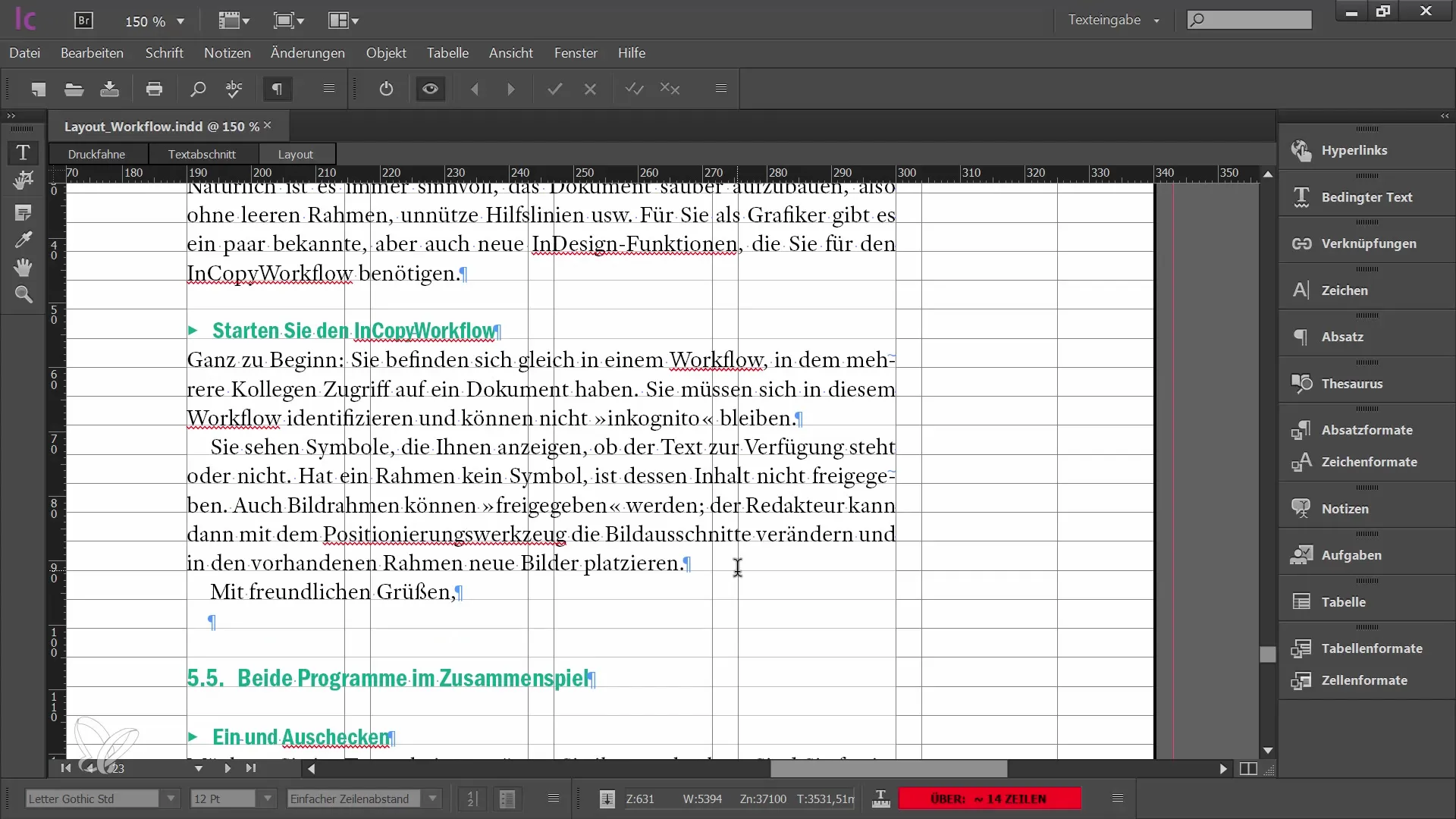
9. Prilagajanje opomb in možnosti tiskanja
V opombah lahko določite barve in pogoje prikaza. Ta prilagoditve vam pomagajo, da ostanete na tekočem, ko delate z več komentarji in pripombami. Prav tako lahko pri prikazu odsekov besedila in pri tiskanju dokumentov nastavite specifične nastavitve.
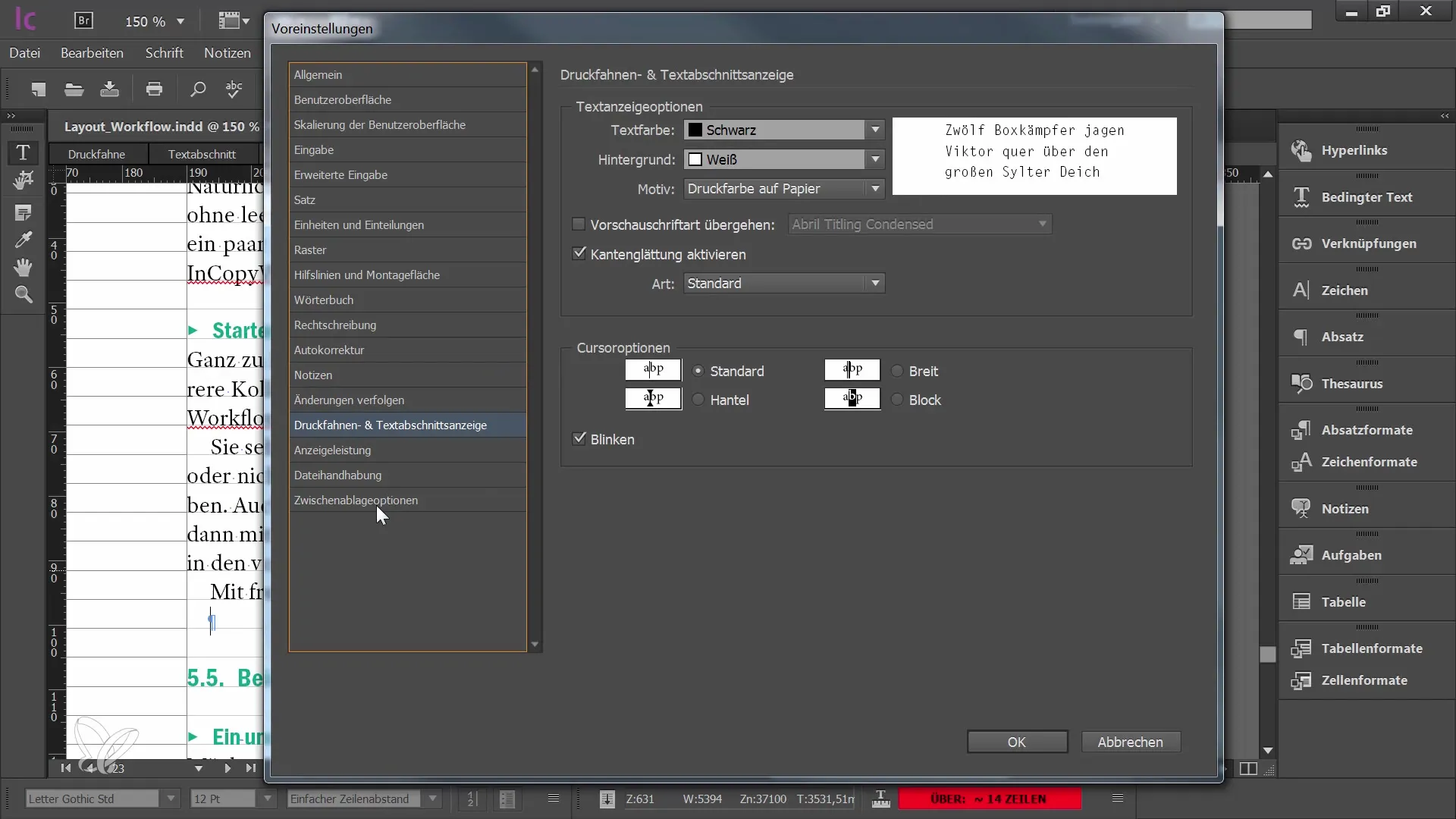
10. Spremljanje sprememb
Za boljše upravljanje dokumentov lahko nastavite tudi, kako naj se sledijo spremembe. Ta funkcija vam omogoča natančno spremljanje vseh sprememb v dokumentu, kar je še posebej koristno pri sodelovanju z več uporabniki.
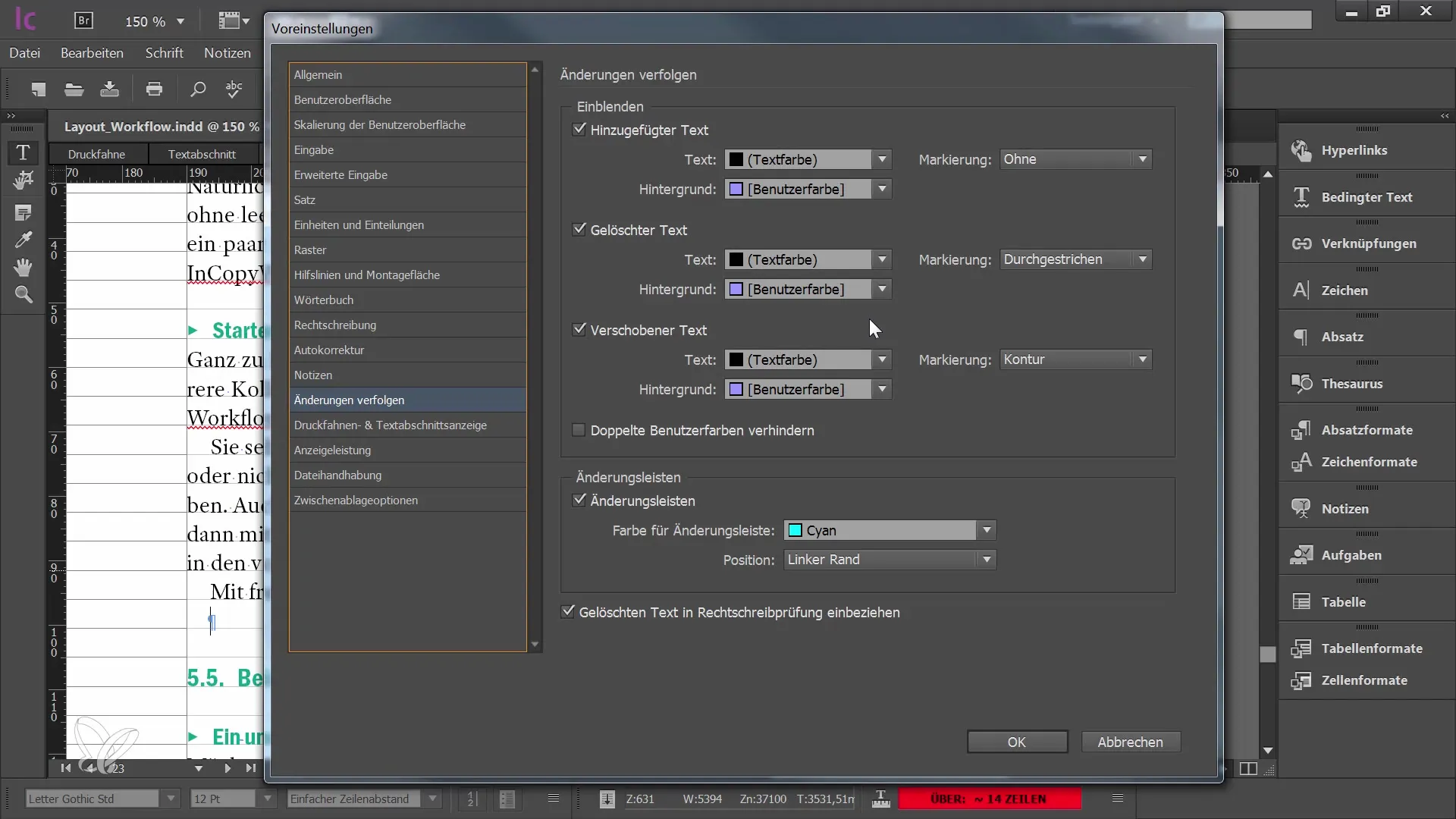
Povzetek
V tem vadnem programu ste se naučili, kako lahko z enostavnimi prilagoditvami v prednastavitvah programa Adobe InCopy CC optimizirate svoje delo kot urednik. Pravilna konfiguracija poskrbi ne le za bolj jasna besedila, temveč tudi za boljši delovni tok in uporabniško izkušnjo.
Pogosta vprašanja
Kaj so tipografski narekovaji?Tipografski narekovaji so pravilni narekovaji za formalna besedila, ki se samodejno nastavijo, ko je ta nastavitev vklopljena.
Kako vklopim dinamično preverjanje črkovanja?Dinamično preverjanje črkovanja lahko omogočite v prednostnih nastavitvah, ko zagotovite, da je pravilni jezik izbran v slovarju.
Kakšna je funkcija urejanja besedila s povleci in spusti?Ta funkcija vam omogoča, da z miško premikate besedilne odlomke, kar olajša urejanje in prihrani čas.
Kako deluje samopoprava v InCopy?S samopopravo lahko samodejno popravite pogoste črkovne napake z določitvijo določenih besed in njihovih popravkov.
Zakaj so pomembne napredne nastavitve vnosa?Napredne nastavitve vnosa vam omogočajo boljše razumevanje oblikovanja in strukture besedila, tudi če jih ne morete neposredno spremeniti.


